Windows10系统之家 - 安全纯净无插件系统之家win10专业版下载安装
时间:2019-03-20 10:32:50 来源:Windows10之家 作者:hua2017
虽然说小编之前也都有给小伙伴们分享过一下相关于Windows10的一些操作技巧,但科普嘛,总还是得要说一些儿的,所以今天小编就来将一些压箱底的小技巧拿出来给小伙伴们一起分享。
Windows10发布到现在也都一段时日了,而许多的用户也都将自己电脑的操作系统升级成为了win10这个最新的操作系。但小伙伴们,你们知道win10使用操作技巧吗?嘿嘿,你们要是不知道的话,那么今天就由小编我来为你们科普一下吧。
1、窗口1/4分屏
从Win7时代开始,微软便引入了屏幕热区概念,即当你需要将一个窗口快速缩放至屏幕1/2尺寸时,只需将它直接拖拽到屏幕两边即可
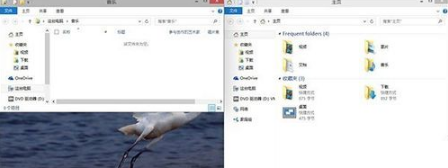
2、命令行支持Ctrl+V
这项功能使用的人不多,但绝对是跨时代的,因为你终于可以放心大胆地在命令提示符里使用Ctrl+V来粘贴剪贴板内容了。而在此之前,Ctrl+V换来的结果只是一个^v
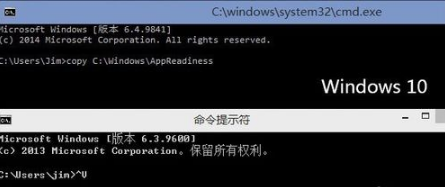
3、开启自带安全软件
进入设置找到更新与安全,然后选择Windows defender,然后按照图中所示做就可以了。
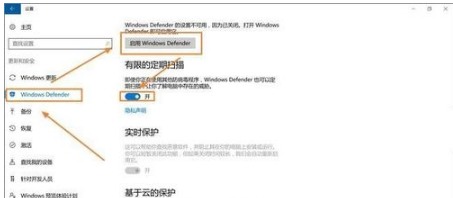
4、开启自带屏幕录制
按下windows键+R,windows自带的录像功能。输入psr.exe回车,然后就可以开始录制了
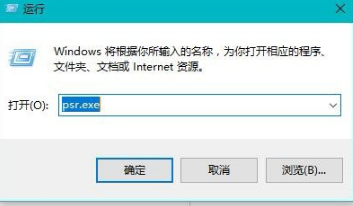
5、Windows10虚拟桌面
按 Win+Tab键,以前鸡肋的3D切换被替换成虚拟桌面切换界面;新建桌面在右下脚那个位置,切换也可以使用Ctrl+win+左右方向键
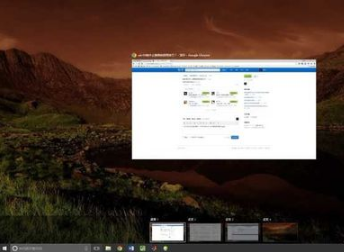
6、应用快速启动
电脑安装的应用太多了,一个两个放在不同的盘符不同的文件夹中,要找起来真的是太烦人了。不用担心,直接告诉小娜“Hey小娜,打开相机”就可以解决问题了。
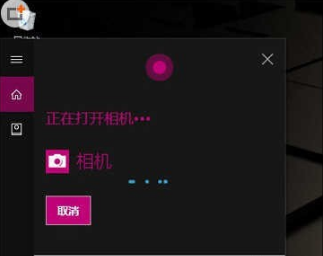
7、一键恢复误关闭的网页
随着多页面浏览器的流行,我们经常会在桌面上打开一大堆网页窗口,一不留神把那个原本需要的页面也给关了。其实Win10早就给我们内置好了一项非常好用的快捷键——Ctrl Shift T,当你发现那个很有用的网页被自己误关闭之后,你要做的只是将手指头挪到这三个键上,按一下瞬间就能恢复关闭的网页。
相关文章
热门教程
热门系统下载
热门资讯





























